De optie "Controleren op updates" toevoegen aan het contextmenu in Windows
Windows 10 verplaatst zich langzaam van het Configuratiescherm naar de nieuwe app Instellingen. In de nieuwe app Instellingen kunt u eenvoudig controleren op nieuwe updates door naar "Update en beveiliging -> Windows Update" te gaan en vervolgens op de knop "Controleren op updates" te klikken. U kunt het echter nog eenvoudiger maken door deze specifieke optie toe te voegen aan het contextmenu van Desktop.
Uit voorzorg is het altijd een goed idee om een back-up te maken van het Windows-register en een herstelpunt te maken. Als er iets ergs gebeurt, kunt u uw systeem eenvoudig herstellen door de back-up of het herstelpunt te herstellen.
Add Check for Updates Option to Desktop Context Menu
Zoals zoveel dingen, moet u het Windows-register aanpassen om de optie "Controleren op updates" toe te voegen aan het contextmenu van Desktop. Om te beginnen, druk op "Win + R, " typ regedit en druk op de knop Enter. Als alternatief kunt u er ook naar zoeken in het menu Start.

De bovenstaande actie opent het Windows-register. Kopieer hier het onderstaande pad, plak het in de adresbalk van de Register-editor en druk op de knop Enter.
HKEY_CLASSES_ROOT \ DesktopBackground \ Shell
Zodra u op de knop Enter drukt, gaat u naar de sleutel die u moet bewerken.

Nu moeten we een aantal sleutels maken. Klik met de rechtermuisknop op de toets "Shell" en selecteer de optie "Nieuw" en vervolgens "Sleutel".

Noem de nieuwe sleutel als "Controleren op updates" en druk op de knop Enter. Dit is de naam die wordt weergegeven in het snelmenu van het bureaublad. U kunt het aanpassen aan uw behoeften.

Klik nogmaals met de rechtermuisknop op de nieuw gemaakte sleutel en selecteer "Nieuw -> Sleutel".

Noem de nieuwe sleutel als "commando" en druk op de knop Enter om de naam in te stellen.

Na het maken van de sleutels, moeten we ze wijzen op de update-optie in de app Windows 10 Instellingen. We kunnen dat doen met behulp van een specifieke URI. Zorg ervoor dat de toets "Controleren op updates" is geselecteerd en selecteer vervolgens de optie "Nieuw -> Tekenreekswaarde" in het contextmenu rechts in het rechterdeelvenster.

Geef de nieuwe tekenreekswaarde de naam "SettingsURI" en druk op Enter.

Dubbelklik op de nieuw gemaakte waarde om het venster "Waarde bewerken" te openen. Voer ms-settings:windowsupdate-action in het veld "Value Data" in en klik op de knop "OK" om de wijzigingen op te slaan.

Selecteer nu de "command" -toets in het linkerdeelvenster, klik met de rechtermuisknop in het rechterdeelvenster en selecteer de optie "Nieuw -> Stringwaarde".
Geef de nieuwe tekenreekswaarde de naam "DelegateExecute" en druk op Enter om de wijzigingen op te slaan.

Om de waardegegevens te wijzigen, dubbelklikt u op de nieuw gemaakte waarde, voert u de onderstaande waarde in het lege veld in en klikt u op de knop "OK" om de wijzigingen op te slaan.
{556FF0D6-A1EE-49E5-9FA4-90AE116AD744} 
Zodra u klaar bent met de bovenstaande wijzigingen, ziet u een nieuwe optie, "Check for Updates", toegevoegd aan het bureaubladcontextmenu. Start het systeem opnieuw op als u de nieuwe optie niet ziet. Als u de optie selecteert, wordt de app Instellingen automatisch geopend en wordt de optie 'Controleren op updates' geactiveerd.

Deze stap is volledig optioneel, maar u kunt de contextlijst van het bureaubladmenu een beetje mooier maken door er een pictogram aan toe te voegen. Als u het pictogram wilt toevoegen, selecteert u de sleutel 'Controleren op updates', klikt u met de rechtermuisknop in het rechterdeelvenster en selecteert u de optie 'Nieuw -> Tekenreekswaarde'.
Geef de nieuwe tekenreekswaarde 'Pictogram' op.
Dubbelklik op de waarde, voer het volgende pad in het veld Waardegegevens in en klik op de knop "OK" om de wijzigingen op te slaan.
% SystemRoot% \ System32 \ shell32.dll, -47
![]()
Dat is alles wat er te doen is. U ziet een leuk pictogram vlak voor de optie "Controleren op updates" in het contextmenu van het bureaublad.
![]()
Reageer hieronder door uw gedachten en ervaringen te delen over het gebruik van de bovenstaande methode om de optie "Controleren op updates" toe te voegen aan het bureaubladcontextmenu.





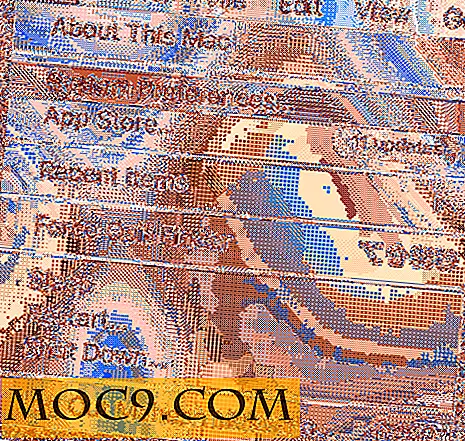
![Snel elk willekeurig woord op een webpagina definiëren [Firefox]](http://moc9.com/img/wikilook-options.jpg)
